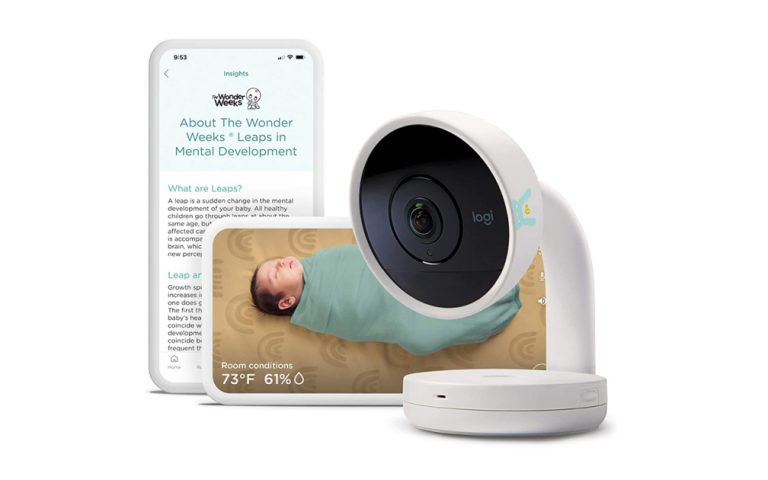Обзор беспроводной мыши HP 930 Creator
В отличие от игровой периферии, производительные мыши имеют скромный дизайн. Беспроводная мышь HP 930 Creator Wireless Mouse (89,99 долларов США), новейшая высококачественная офисная мышь компании для опытных пользователей, настолько же хороша, насколько и производительные мыши, что недалеко: у нее есть крыло для большого пальца и больше боковых кнопок, чем обычно. . Его прочная форма делает его удобным для долгой работы. Конкурируя с элитными офисными мышами, такими как Logitech MX Master 3 за 99,99 долларов, выбор нашей редакции в этой категории, 930 Creator также обладает широкими возможностями настройки и длительным временем автономной работы. Это отличная производительная мышь для творческих профессионалов и всех остальных.
Это много офисной мыши
HP 930 Creator основан на том, что я считаю современной моделью офисных мышей премиум-класса. Одетый в серебристый и серый цвет, он имеет высокий и широкий дизайн – 1,72 на 3,06 на 4,88 дюйма (HWD) – который кажется еще шире, если учесть большую, с волнистой текстурой опору для большого пальца, выступающую с левой стороны. Он весит 4,66 унции, что довольно тяжело для мыши; вы можете почувствовать тяжесть во время точного редактирования изображений и игр, но в остальном он не кажется ни тяжелым, ни легким. Слегка наклонный корпус обеспечивает надежную поддержку по всей ширине руки, а крыло для большого пальца позволяет держать руку на мыши, не сжимая ее плотно.

(Фото: Майк Эпштейн)
930 Creator имеет 10 кнопок, семь из которых настраиваются. Сверху обычная раскладка: два клика, колесо прокрутки и кнопка в центральном столбце. Помимо обычного щелчка по центру, колесо прокрутки может наклоняться влево или вправо. Действия наклона по умолчанию прокручиваются влево и вправо, но я думаю, что они лучше подходят для функций, специфичных для приложений, таких как открытие новой вкладки в Chrome или отображение и скрытие участников собрания в Zoom. Мне также нравится использовать входы наклона для вертикальной прокрутки, так как само колесо кажется болтающимся и временами немного неточным.

(Фото: Майк Эпштейн)
Вдоль шва между верхней и боковой пластинами мыши выстроены четыре дополнительные кнопки. Первые три настроены на назад, просмотр задач Windows и вперед; все настраиваемые. Последняя кнопка, немного смещенная за ними, – это кнопка быстрого выбора, которая позволяет переключаться между тремя беспроводными каналами мыши. После того, как вы соедините мышь с несколькими устройствами, быстрый переключатель позволяет переключаться между ними с помощью пары нажатий. Возможность переключаться с устройства на устройство действительно помогает, если вы регулярно используете ноутбук и настольный компьютер в течение дня.

Фото: Майк Эпштейн
Давайте немного поговорим об этих сигналах. 930 Creator имеет два канала Bluetooth, которые могут быть подключены к любому устройству с поддержкой Bluetooth, и беспроводное соединение с низкой задержкой 2,4 ГГц, которое подключается через беспроводной USB-ключ. В последние годы ключ 2,4 ГГц стал предпочтительным подключением, особенно для геймеров, потому что он имеет тенденцию быть более стабильным и вызывает меньше задержек. Однако Bluetooth разряжает батарею меньше и может подключаться к большему количеству устройств. Все три канала отлично работали для меня для обычных вычислений, включая обработку текста и просмотр веб-страниц, даже в «переполненной» среде с большим количеством сигналов Bluetooth в воздухе. Слот для хранения ключа скрыт под съемной панелью, закрывающей нижнюю часть мыши, поэтому вы не потеряете это важное крошечное оборудование.
Независимо от того, используете ли вы его в режиме Bluetooth или 2,4 ГГц, 930 Creator обеспечивает отличное время автономной работы. Согласно HP, мышь должна работать до 12 недель без подзарядки. Эта оценка, скорее всего, основана на использовании ее в режиме Bluetooth, но я использовал мышь более двух недель в режиме 2,4 ГГц и обнаружил, что уровень заряда батареи упал только примерно на 20%. Когда вам нужно зарядить, вы можете продолжать использовать мышь, подключив ее через зарядный кабель USB-C. Однако, в отличие от многих беспроводных мышей, она не будет устанавливать проводное соединение по кабелю, поэтому вам нужно будет держать беспроводное соединение открытым.
Почти избыток параметров конфигурации
930 Creator обладает удивительно надежным набором функций настройки, доступ к которым вы получаете через HP Accessory Center, приложение HP для настройки оборудования для повышения производительности. Приложение (которое работает как в Windows, так и в macOS) выглядит немного темным и простым, но его очень удобно использовать. Это позволяет вам переназначить большинство кнопок мыши и установить несколько типов пользовательских ярлыков без ввода, среди множества других функций.

Как и в случае со многими мышами для повышения производительности, вы не получаете полного контроля. HP Accessory Center позволяет переназначить семь из 10 кнопок на 930 Creator; левый щелчок, беспроводной выбор и кнопка под колесом прокрутки (которое переключается между сегментированной и неограниченной прокруткой колеса) заблокированы. Это небольшая потеря – по крайней мере, вы не должны переназначать ни один из первых двух – но ограничение пользователей таким образом всегда казалось немного неприятным.
Тем не менее, набор опций, которыми вы располагаете, впечатляет. Центр аксессуаров позволяет сбросить параметры ввода по умолчанию и создать собственные профили для отдельных приложений. Для популярных приложений, таких как Chrome, Microsoft Office и Zoom, пользовательские параметры ввода включают специфичные для приложения функции, такие как открытие новых документов или вкладок. Некоторые приложения также позволяют установить круговое меню для доступа к нескольким функциям. Стоит отметить, что выяснение того, что делают некоторые из этих функций и как они работают, может немного запутать. По мере того, как вы углубляетесь в пул настраиваемой конфигурации, вам, возможно, придется использовать метод проб и ошибок, чтобы заставить функции работать должным образом.

В дополнение к вашим входным данным, Accessory Center позволяет вам устанавливать дополнительные ярлыки с помощью Edge Layout, который запускает действия, когда вы перемещаете курсор в углы или стороны экрана. Edge Layout действительно хорошо работает для некоторых видов ярлыков, но не для других. Например, если вы установите один угол для отключения звука вашей системы, вы не сможете включить его через тот же угол, потому что это функция Mute, а не Toggle Mute. Кроме того, если вы используете несколько мониторов, ярлыки Edge Layout применяются к обоим мониторам по отдельности, что может привести к случайному запуску ярлыка при перемещении курсора с одного экрана на другой.
Хороший выбор для авторов … и всех остальных
HP 930 Creator – очень хорошая производительная мышь. Название противоречит отсутствию явно специфичных для творчества функций, но опытные пользователи любого типа оценят множество кнопок и параметров настройки.
При цене 89,99 долларов 930 Creator стоит всего на 10 долларов меньше, чем наша любимая производительная мышь Logitech MX Master 3. Эти две мыши сопоставимы, но MX Master 3 кажется более отполированной в нескольких небольших, но заметных аспектах, особенно благодаря точному электромагнитному колесу прокрутки. . Не отказывайтесь от 930 Creator только потому, что там есть что-то еще лучше. Это по-прежнему одна из лучших офисных мышей, которые вы можете получить.
Беспроводная мышь HP 930 Creator
Плюсы
Посмотреть больше
Суть
Беспроводная мышь HP 930 Creator Wireless Mouse, обеспечивающая длительное время автономной работы и множество возможностей настройки, является превосходной многофункциональной мышью.
Этот информационный бюллетень может содержать рекламу, предложения или партнерские ссылки. Подписка на информационный бюллетень означает ваше согласие с нашими Условия эксплуатации и Политика конфиденциальности. Вы можете отказаться от подписки на информационные бюллетени в любое время.